我们在做wps文档时,为了①以示版权归我所有,旁人不得随意更改;②宣传公司形象,往往在做wps文档时添加水印,根据所做的文件不同会添加文字或者图片水印,那么wps怎么加水印呢?
今天小编分别就wps的word、excel、ppt三个软件给大家讲解wps怎么加水印:
wps中word怎么加水印
①文字水印
文档中的水印一般都是可见的水印,就像下图这种。
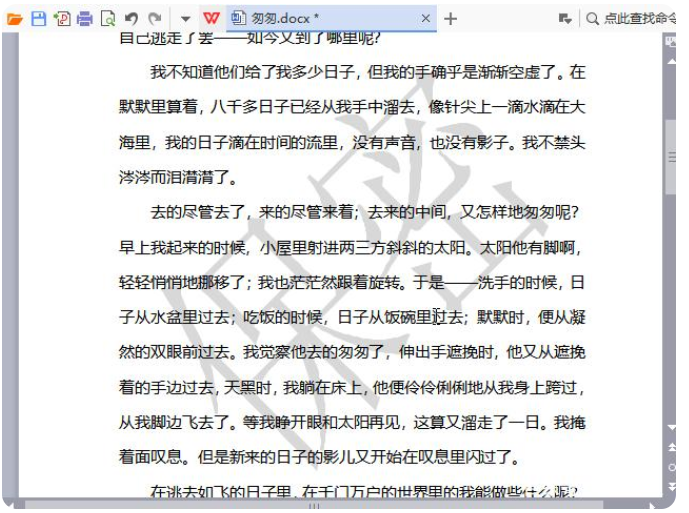
这种水印添加方法很简单,打开文档,插入水印,选择合适的关键字即可。
常见的关键字有“保密”、“原件”、“严禁复制”、“样本”等,也可以点击“插入水印”/“自定义水印”,随意定制一些警告语。(Word中“水印”选项在“设计”菜单下。)

②图片水印
有时候也会把公司的LOGO图片插入到文档中作为水印。
添加方法和文字水印类似。在“水印”按钮下选择自定义水印,接着点击“选择图片”即可。
③删除水印
在“水印”按钮下选择删除水印即可。
④限制编辑
一般添加完水印是为了不希望别人修改文章或删除水印,因此建议添加完水印之后将文档设置为“只读”。
打开“审阅”下的“限制编辑”,选择“只读”方式,接着点击“启动保护”,并设置好密码。
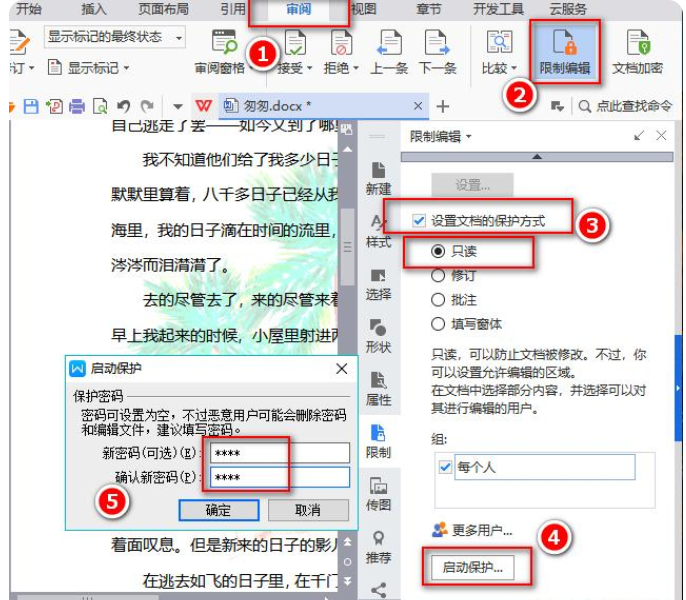
这样别人打开这个文档时,界面上方的菜单和右键菜单中的很多选项都变成了灰色,也就只能阅读文档,不能修改了。
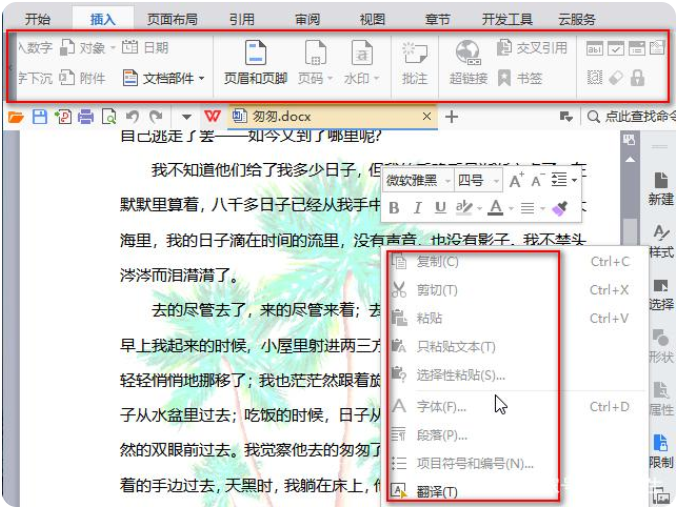
wps的excel怎么加水印
1、首先打开WPS表格,新建表格;
2、点击【插入】,选择插入【文本框】,选择插入【横向文本框】;
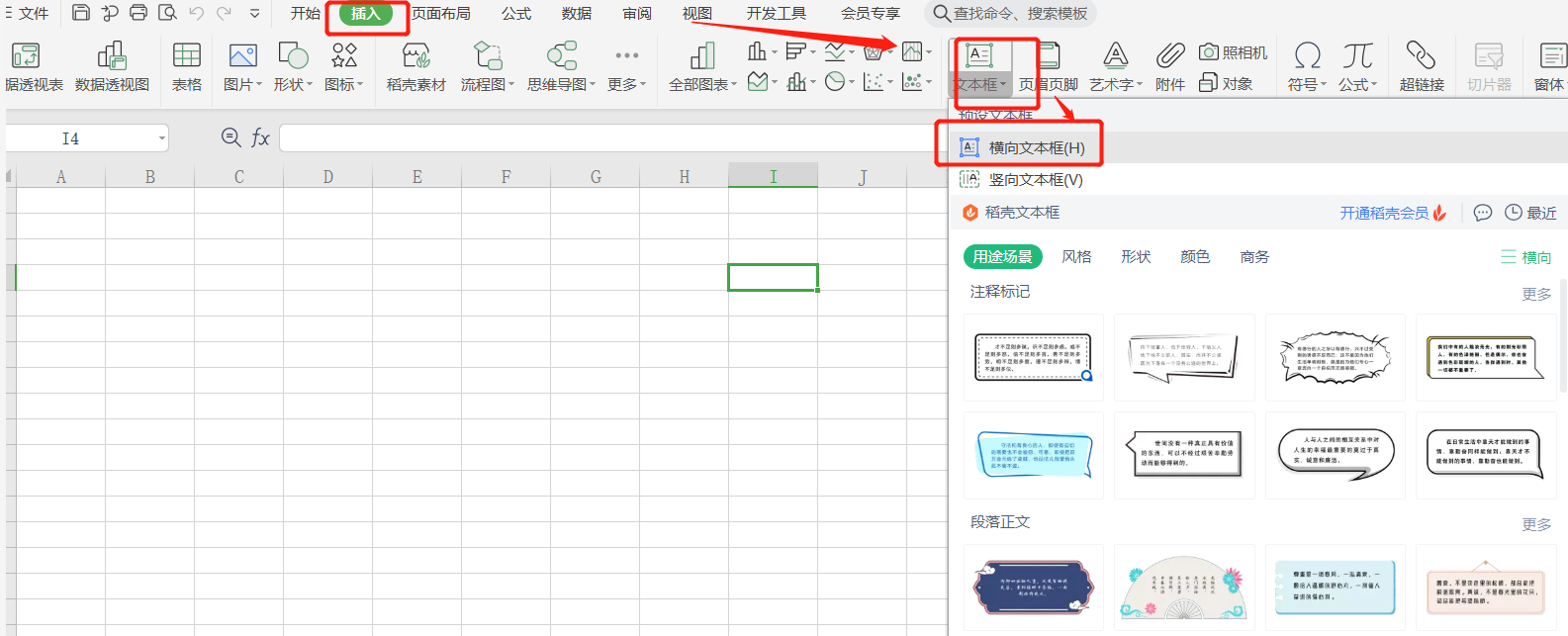
3、输入水印内容【严禁复制】,调整一下字体方向;

4、右键单击,选择设置对象格式;
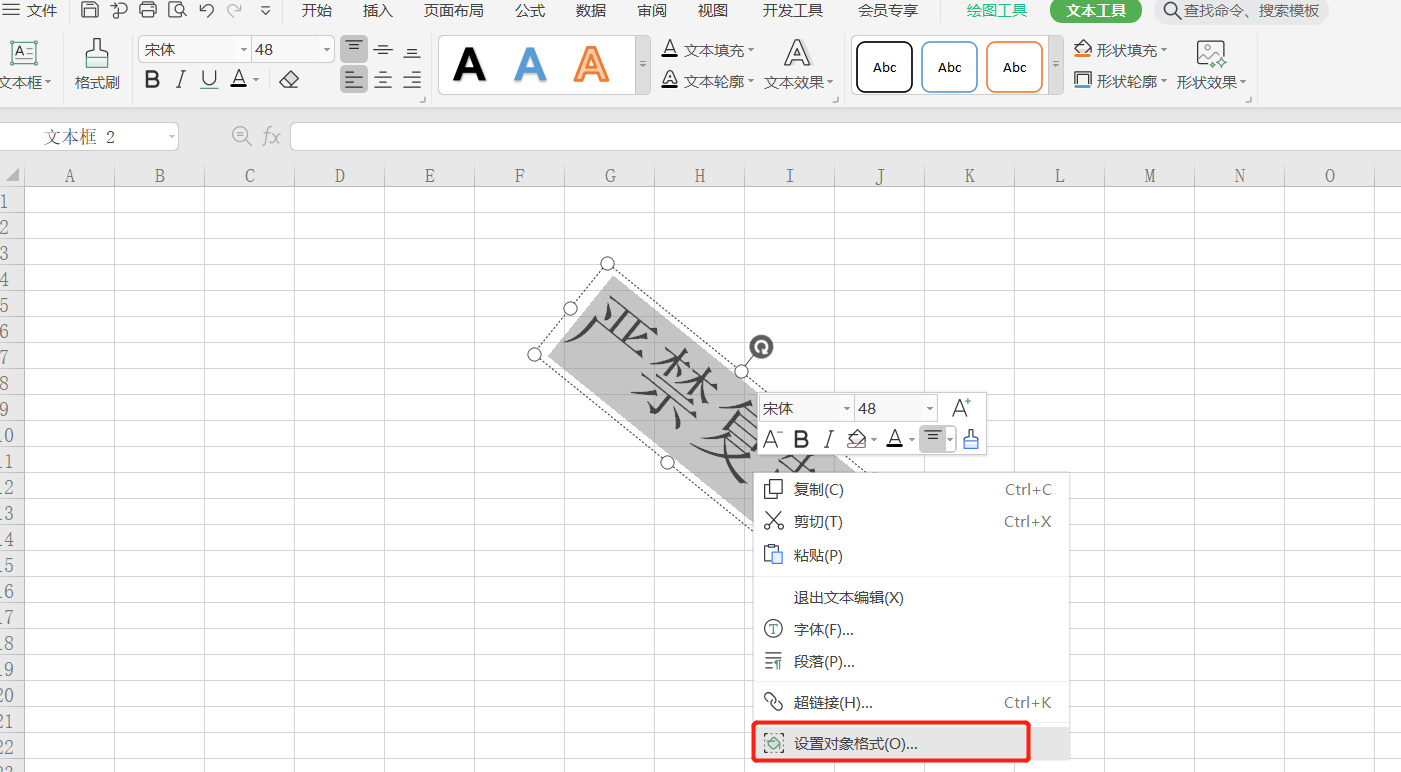
5、形状选项,填充与线条都选择无;
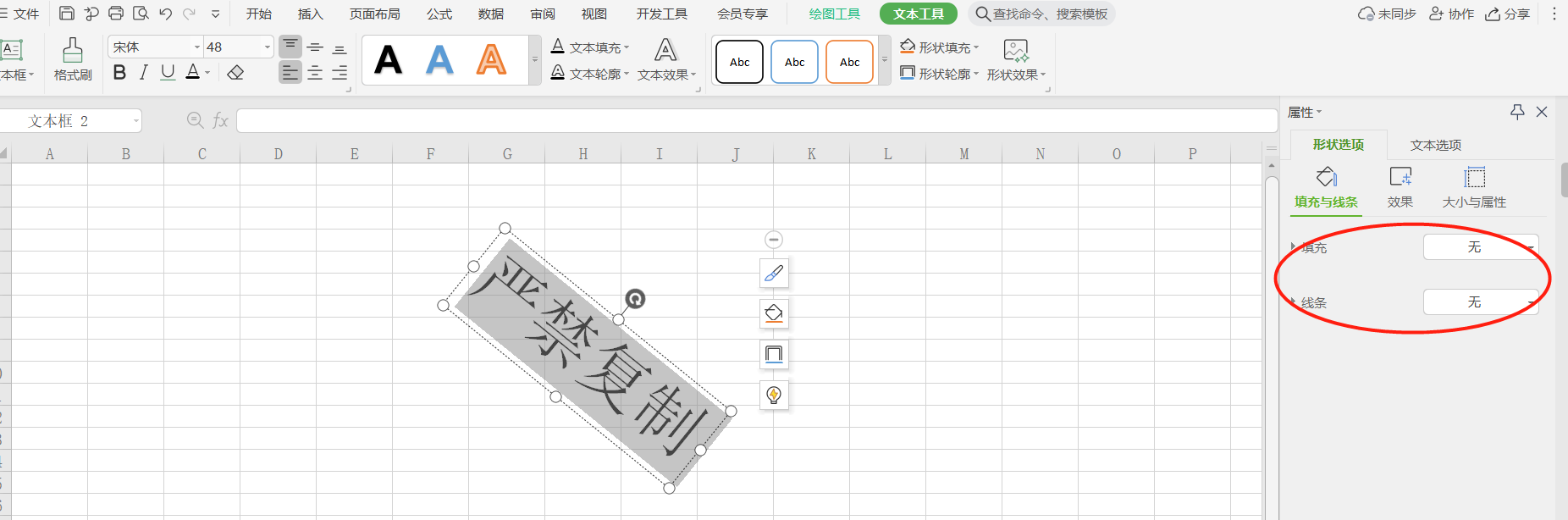
6、文本选项选择文本无填充,文本轮廓实线,透明度90%;
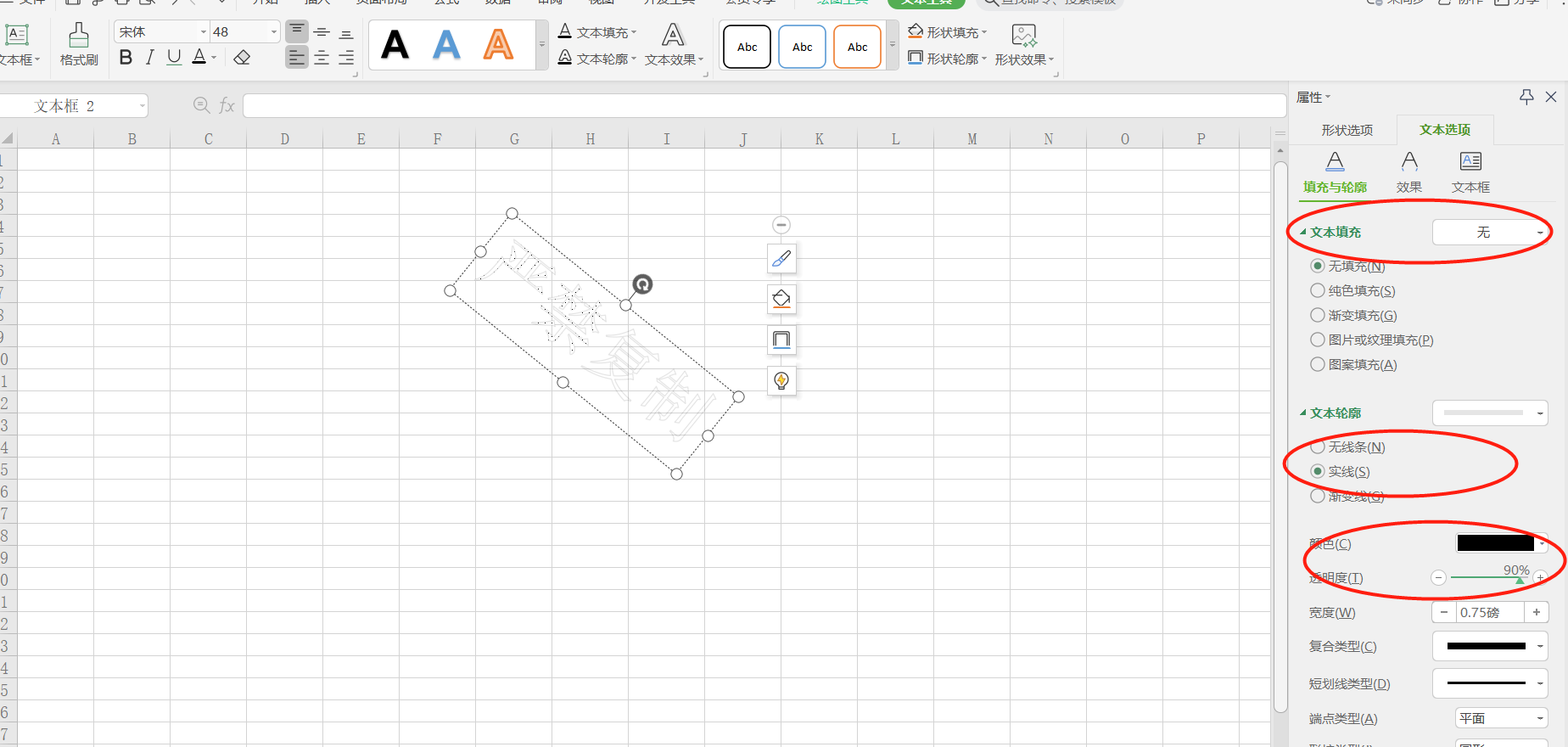
7、回到表格,可以看到水印已经添加完成。
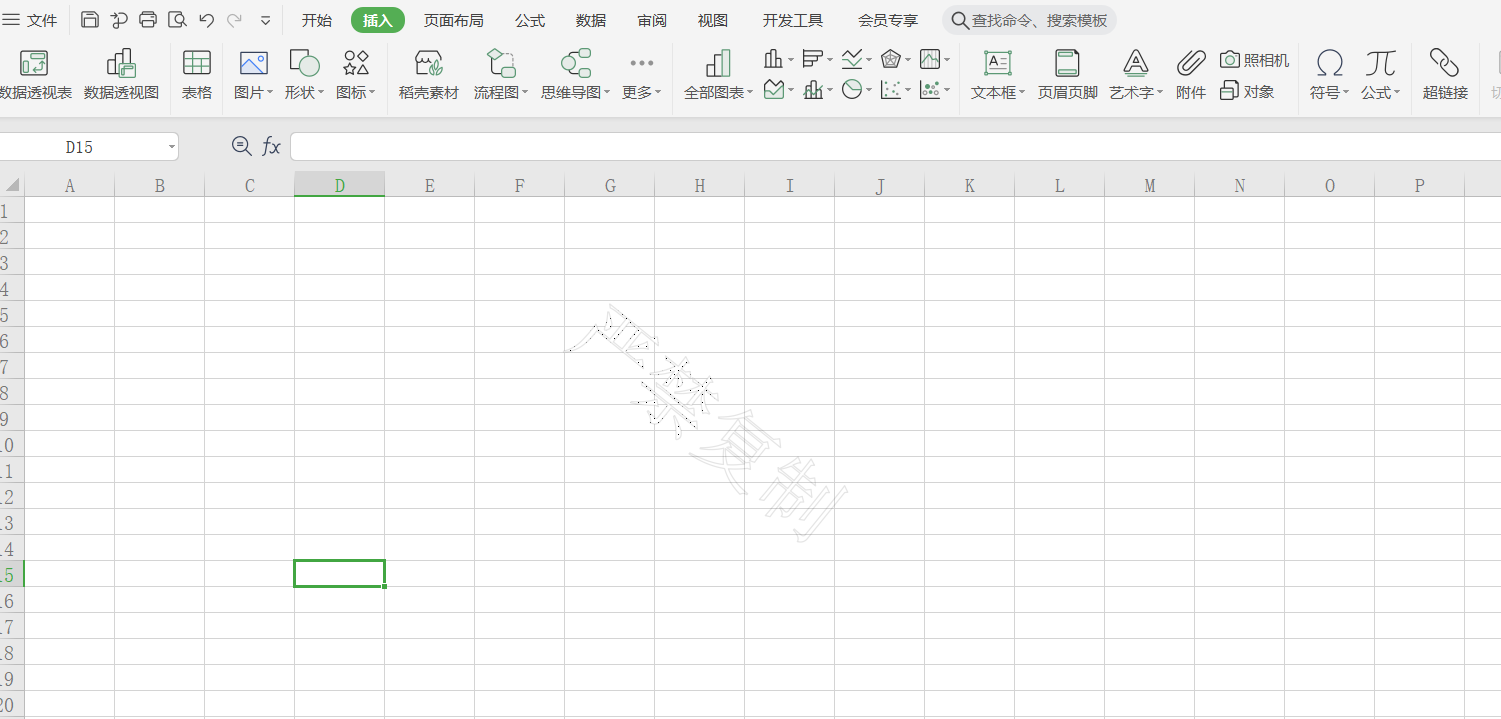
wps的ppt怎么加水印
1、打开ppt文档,点击一下菜单栏的“视图”;然后点击“幻灯片母版”,切换成幻灯片母版的编辑模式;
2、将鼠标移到左侧边栏的幻灯片上,点击并选中需要添加水印的幻灯片所使用的母版;
3、点击一下菜单栏中的“插入”;然后再点击“文本框”;
4、在幻灯片的内容编辑区域单击一下鼠标左键,显示出文本框;在文本框中输入需要添加的文字水印的内容;最后再按下“Ctrl+A”全选;
5、调整好文本框的大小、水印内容的角度并拖动文本框到合适的位置。将鼠标移到文本框四周的虚线上(这时,鼠标指针变成了四个方向的箭头形状),然后按下左键移动文本框,到了合适位置再松开鼠标左键即可;
6、找到并点击一下菜单栏的“幻灯片母版”;然后再点击一下“关闭”;退出幻灯片母版的编辑模式;就完成了ppt加水印步骤啦。再保存文件即可。
wps怎么加水印总结
以上就是wps的word、excel、ppt的加水印方法啦,有需要的同学快试试吧。
















